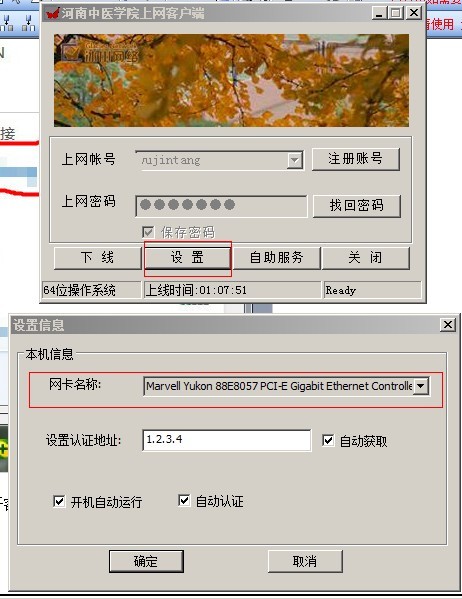学生宿舍区域路由器使用设置说明:
本例以无线路由为例,普通有线路由除了无线部分其他设置相同。
第一步:路由器的连接
将局域网线插到路由器的“LAN”口,一般路由器都有几个网线接口,分为两种颜色,有一个口的颜色和其他口的不同,这就是“WAN”口,正常情况下是用WAN口接主线,但我们校园网络结构要求不能使用WAN口。用一根两头都有水晶头的网线,一头插到以前能上网的电脑的网卡上,一头插到路由器的任何一个LAN口。给路由器接通电源。
路由器的连接,在路由器的说明书有图示

第二步:电脑设置
打开刚才连接的电脑,对桌面上的“网上邻居”点右键,选择“属性” (XP系统,win7请在地址栏输入:控制面板\网络和 Internet\网络和共享中心回车 点左侧的更改适配器设置就看到本地连接了)
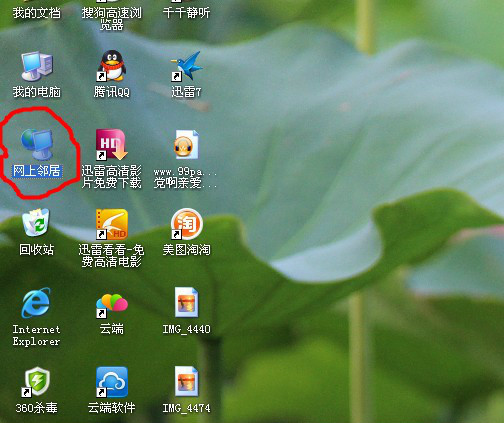
双击“本地连接”

在打开的窗口中点击“属性”,这时如果已经连接上,可以点击上面的支持选项,查看自动分配的IP和DNS等信息。
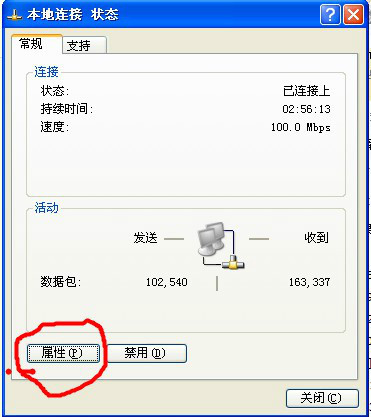
双击“internet 协议(TCP/IP)”
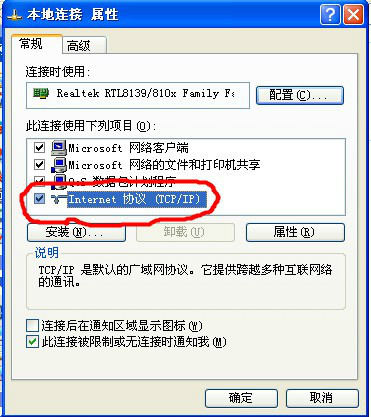
“自动获得IP地址”和“自动获得DNS服务器地址”。然后将所有的窗口点击“确定”关闭。

第三步:路由器的设置
打开浏览器,在地址栏中输入“192.168.1.1”(IP请查看路由器背面)按“enter”进入路由器登陆界面,输入用户名和密码进入路由器设置界面(在路由器背面标签上有用户名和密码)。 (路由器背面一般会标有路由器的IP和默认用户密码)
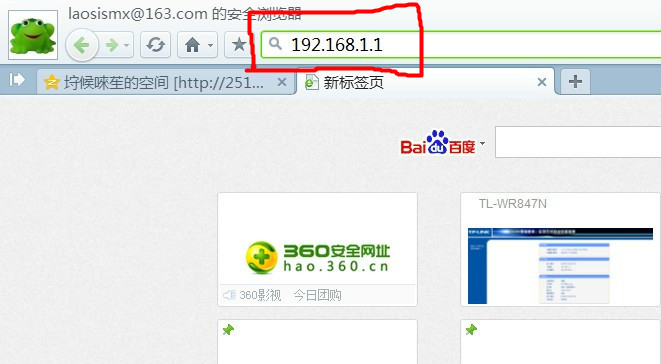
打开界面最左侧的“DHCP服务器”,DHCP服务选择不启用,保存。
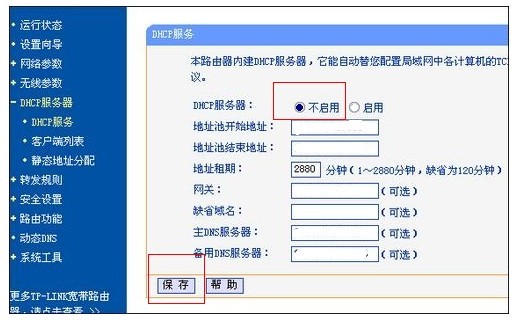
下面进行无线路由器的名称和密码的设置
打开界面最左侧的“无线设置”,点击“基本设置”,这里的“SSID号”就是无线路由器的名称,可以随意设置,完成后保存。将来用本本上网查找信号时就显示的是这个名称。
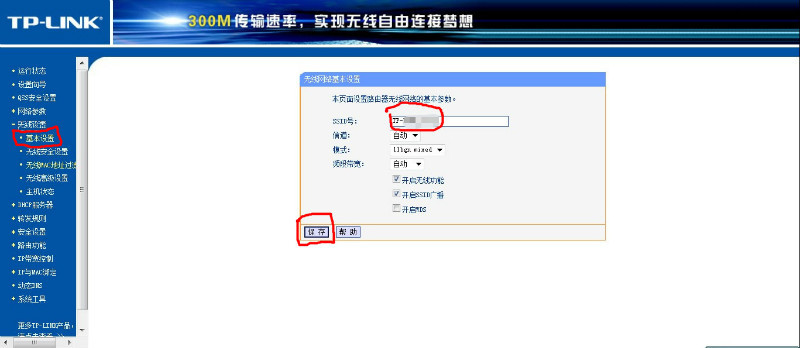
“无线安全设置”,在“PSK密码”中填入自己的密码,完成后保存。
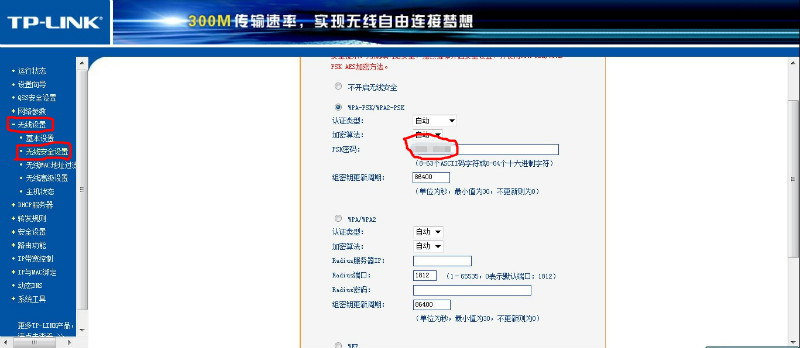
路由器名称和密码设置完成后,路由器也要重启一下才能生效。
路由器重启后,如果是网络连接路由,本地连接会自动获取学校分配的IP(10.20.*.*),如果要用无线连接,打开无线,选择你配置的无线进行连接,连接后无线网络也会获得学校分配的IP(10.20.*.*)。
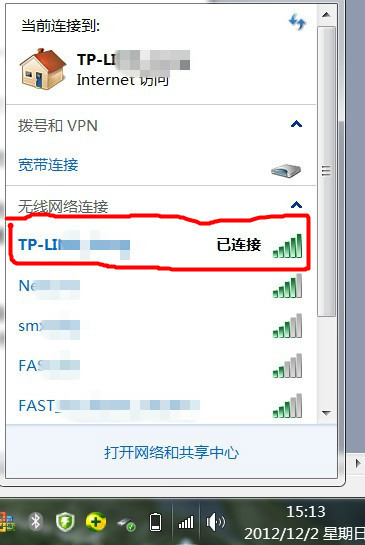
此时就可以打开客户端进行认证了。记得认证前要在客户端设置里选择相应的网卡。有线连接选择本地连接的网卡,无线连接的选择无线网卡。